Sebagian besar pengguna masih menggunakan Google Spreadsheet dan opsi tradisional lainnya untuk mengelola data spreadsheet mereka. Meskipun ini adalah solusi yang sangat baik dan mudah untuk sebagian besar perusahaan, ini menjadi rumit ketika Anda ingin membuat grafik garis atau jenis grafik lainnya.
Hal ini sering kali membuat kewalahan dan membutuhkan bantuan, terutama jika Anda seorang pemula. Untuk membantu Anda, berikut ini adalah panduan langkah demi langkah untuk membuat diagram garis di Google Spreadsheet.
Kami akan memandu Anda melalui proses pembuatannya, mengeksplorasi praktik terbaik untuk membuat bagan yang berdampak, dan bahkan menjelajahi opsi alternatif untuk membantu Anda menyelesaikan pekerjaan dengan lebih cepat dan efisien.
rangkuman 60 Detik
- Diagram garis secara grafis merepresentasikan titik-titik data dari waktu ke waktu, ideal untuk menampilkan tren dan perubahan, seperti penjualan bulanan atau lalu lintas situs web
- Manfaat diagram garis: Membantu mengidentifikasi tren, melacak kemajuan, membandingkan kumpulan data, dan menyederhanakan data yang kompleks untuk komunikasi yang jelas
- Membuat Bagan Garis di Google Spreadsheet: Langkah 1: Siapkan kumpulan data Anda dalam format tabel yang jelas Langkah 2: Sorot rentang data untuk bagan Langkah 3: Buka editor bagan melalui 'Sisipkan' > 'Bagan' Langkah 4: Pilih 'Bagan garis' dari opsi jenis bagan Langkah 5: Secara opsional, pindahkan bagan ke lembar terpisah Langkah 6: Sesuaikan judul, sumbu, dan gaya bagan Langkah 7: Publikasikan atau bagikan bagan
- Langkah 1: Siapkan kumpulan data Anda dalam format tabel yang jelas
- Langkah 2: Sorot rentang data untuk bagan
- Langkah 3: Buka editor bagan melalui 'Sisipkan' > 'Bagan'
- Langkah 4: Pilih 'Bagan garis' dari opsi jenis bagan
- Langkah 5: Secara opsional, pindahkan bagan ke lembar terpisah
- Langkah 6: Menyesuaikan judul, sumbu, dan gaya bagan
- Langkah 7: Publikasikan atau bagikan bagan
- Gunakan format visual yang sesuai, label yang jelas, dan pertahankan kejelasan di atas kekacauan untuk diagram garis yang efektif
- Keterbatasan Google Spreadsheet: Integrasi terbatas, masalah performa dengan kumpulan data yang besar, dan tantangan dalam kolaborasi real-time
- ClickUp sebagai alternatif: Menawarkan fitur-fitur canggih untuk membuat dan berkolaborasi pada diagram garis, dengan pembaruan waktu nyata dan integrasi dengan alat manajemen proyek
- ClickUp menyediakan solusi komprehensif untuk visualisasi data dan manajemen proyek, meningkatkan kolaborasi dan efisiensi
- Langkah 1: Siapkan kumpulan data Anda dalam format tabel yang jelas
- Langkah 2: Sorot rentang data untuk bagan
- Langkah 3: Buka editor bagan melalui 'Sisipkan' > 'Bagan'
- Langkah 4: Pilih 'Bagan garis' dari opsi jenis bagan
- Langkah 5: Secara opsional, pindahkan bagan ke lembar terpisah
- Langkah 6: Menyesuaikan judul, sumbu, dan gaya bagan
- Langkah 7: Publikasikan atau bagikan bagan
Apa itu Diagram Garis?
Diagram garis adalah representasi grafis dari angka atau titik data yang berubah seiring waktu. Grafik ini sangat baik dalam menampilkan tren dan perubahan dari waktu ke waktu (misalnya, angka penjualan bulanan, lalu lintas situs web selama setahun, dll.).
Sumbu horizontal (sumbu x) biasanya mewakili waktu atau kategori, sedangkan sumbu vertikal (sumbu y) menampilkan nilai data yang sesuai. Ini dapat dibuat dengan menggunakan alat visualisasi data sederhana atau alat spreadsheet seperti Google Spreadsheet, Microsoft Excel, dll.
Diagram garis menawarkan beberapa manfaat untuk bisnis, yang meliputi:
- Kemampuan untuk mengidentifikasi tren: Diagram garis mengungkapkan pola dan fluktuasi data, memungkinkan Anda untuk mengidentifikasi tren pertumbuhan, masalah potensial, atau variasi musiman
- Melacak kemajuan: Memantau kemajuan menuju tujuan dengan memvisualisasikan perubahan dari waktu ke waktu. Baik itu kinerja kampanye pemasaran atau pencapaian proyek, diagram garis memberikan gambaran yang jelas tentang pergerakan
- Membandingkan kumpulan data: Bagan garis memungkinkan Anda membandingkan kumpulan data secara berdampingan pada bagan yang sama. Hal ini membantu menganalisis kinerja berbagai departemen, lini produk, atau strategi pemasaran menggunakan visualisasi sederhana
- Dapatkan gambaran yang jelas: Diagram garis menyederhanakan data yang kompleks, sehingga lebih mudah untuk mengomunikasikan wawasan kepada para pemangku kepentingan, terutama dalam laporan atau presentasi
Cara Membuat Grafik Garis di Google Spreadsheet
Setelah Anda memahami kekuatan diagram garis, mari kita pelajari cara membuatnya menggunakan Google Spreadsheet, alat bantu yang sudah tidak asing lagi bagi banyak bisnis. Berikut panduan langkah demi langkahnya:
Langkah 1: Membuat kumpulan data di Google Spreadsheet
Mulailah dengan menyiapkan data yang ingin Anda gunakan untuk membuat diagram garis. Atur data Anda dalam format tabel yang jelas dan ringkas tanpa ada data yang hilang atau sel kosong. Pastikan setiap kolom mewakili satu seri data, dengan label di baris pertama untuk menentukan titik data.

Langkah 2: Pilih data Anda
Sorot seluruh rentang data yang ingin Anda sertakan dalam bagan, termasuk titik data dan labelnya.

Langkah 3: Buka editor bagan
Buka menu 'Sisipkan' dan pilih 'Bagan. ' Google Spreadsheet akan secara otomatis membuat tipe bagan default.

Langkah 4: Pilih opsi diagram garis

Dari opsi jenis bagan yang ditampilkan di sebelah kanan, pilih 'Bagan garis' untuk mengubah bagan default menjadi bagan garis. Anda dapat memilih grafik garis biasa, grafik garis halus, atau beberapa grafik garis tergantung kebutuhan Anda. Setelah Anda selesai, klik opsi sisipkan bagan.
Langkah 5: Pindahkan bagan ke lembar terpisah (Opsional)

Meskipun bagan baru akan dibuat di lembar yang sama, Anda dapat memindahkannya ke lembar terpisah. Hal ini akan membantumu memisahkan data dan visualisasinya, dan kamu bahkan bisa menggunakan opsi 'pindahkan ke sheet tersendiri' di Google Spreadsheet untuk membuat sheet terpisah di dalam spreadsheet yang sama.
Langkah 6: Sesuaikan

Meskipun Google Spreadsheet menghasilkan bagan dasar, Anda dapat menyesuaikannya untuk kejelasan dan dampak yang lebih baik. Berikut adalah beberapa aspek utama yang perlu dipertimbangkan:
Judul

Tambahkan judul yang jelas dan ringkas dengan font, ukuran, format, dan warna teks yang Anda sukai agar bagan lebih menarik secara visual.
Judul untuk sumbu (x dan y)

Sama halnya dengan judul, Anda juga dapat mengedit judul sumbu, termasuk 'Judul Sumbu Horizontal' dan 'Judul Sumbu Vertikal' atau label X dan Y agar sesuai dengan data bagan Anda. Idenya adalah untuk membuatnya lebih menarik sekaligus mengkomunikasikan informasi.
Gaya bagan

Di editor bagan, Anda juga dapat membuka bagian 'Edit Gaya Bagan' untuk memodifikasi font, warna garis tepi, warna latar belakang, dan lainnya.
Langkah 7: Tekan terbitkan

Setelah Anda memiliki diagram garis, Anda dapat membagikannya dengan tim atau pemangku kepentingan eksternal dengan mengelola Opsi Berbagi. Atau, Anda dapat mempublikasikan bagan tersebut atau mengunduhnya di dokumentasi Anda.
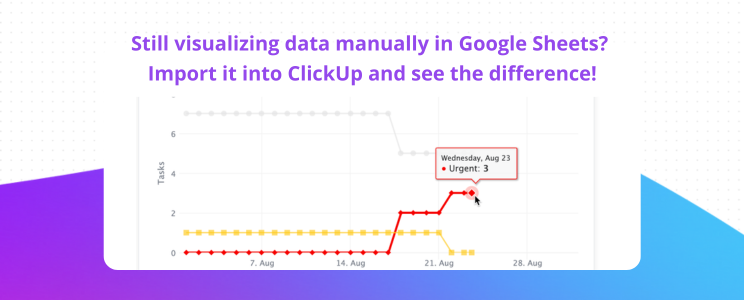
Tips Membuat Diagram Garis di Google Spreadsheet
Anda harus mengikuti beberapa panduan untuk memastikan data terlihat menarik secara visual dan mengkomunikasikan informasi. Berikut adalah beberapa tips untuk membuat diagram garis yang berdampak:
Memilih format visual yang sesuai
Ketika membuat diagram garis untuk beberapa entitas, warna yang berbeda akan membantu melacak dan membandingkan setiap entitas. Gunakan garis tebal dan warna kuat yang kontras di antara berbagai elemen.
Variasi garis
Gaya garis yang berbeda (solid, putus-putus, putus-putus) dapat digunakan untuk membedakan rangkaian data secara visual. Hal ini meningkatkan keterbacaan dan membantu pemirsa dengan mudah mengidentifikasi tren untuk setiap seri data.
Gunakan label yang jelas
Pastikan bagan Anda mendefinisikan setiap label dengan jelas. Ini termasuk:
- Judul bagan: Berikan judul yang jelas dan ringkas pada bagan Anda yang secara akurat mencerminkan informasi yang disajikan
- Label sumbu: Beri label pada sumbu x dan y Anda dengan judul deskriptif yang mendefinisikan unit yang diukur (misalnya, 'Penjualan (USD)' atau 'Pengunjung Situs Web (Bulanan)')
- Label seri data: Jika bagan Anda menyertakan beberapa baris yang mewakili kumpulan data berbeda, pastikan setiap baris memiliki label yang jelas dan berbeda di legenda
Kejelasan vs Kekacauan
Garis kisi dapat meningkatkan keterbacaan dengan memberikan titik referensi visual, terutama untuk bagan kompleks dengan banyak titik data. Namun, garis kisi yang berlebihan dapat menciptakan kekacauan dan mengurangi dampak keseluruhan bagan. Jadi, pertimbangkan kompleksitas data dan hirarki visual Anda saat menggunakan garis kisi seperlunya.
Manfaatkan opsi pemformatan editor bagan Google Sheet untuk menyesuaikan ukuran font, ketebalan garis, dan gaya penanda. Pemformatan yang konsisten di seluruh bagan Anda akan menciptakan tampilan yang profesional dan rapi, dan idealnya harus selaras dengan pedoman merek Anda.
Batasan Penggunaan Google Spreadsheet dalam Membuat Diagram Garis
Meskipun diagram garis Google Sheets menawarkan opsi yang nyaman dan mudah diakses untuk membuat diagram garis dasar dan visualisasi lainnya, ia memiliki keterbatasan. Fitur dasar dari perangkat lunak spreadsheet dan entri data ini mungkin gagal ketika berhadapan dengan data yang kompleks dan visualisasi tingkat lanjut.
Beberapa dari keterbatasan ini meliputi:
1. Kurangnya integrasi
Meskipun Google Spreadsheet sangat bagus untuk membuat bagan dasar, ia tidak memiliki fitur-fitur canggih dan hanya menawarkan sedikit integrasi. Hanya ada dua cara untuk mengimpor data:
- Dengan memasukkan data secara manual ke dalam sheet
- Dengan mengimpor spreadsheet yang sudah dibuat sebelumnya dari alat lain
Mengimpor atau mengekspor data dari alat lain ke Google Spreadsheet bisa jadi rumit. Diagram garis Google Sheets akan membatasi pilihan Anda jika Anda ingin menggunakan fitur-fitur canggih dan alat visualisasi data AI untuk mengerjakan data Anda.
2. Melambat saat menangani kumpulan data yang kompleks
Bayangkan bekerja pada lembar kerja dengan jutaan catatan. Bekerja dengan Google Spreadsheet bisa jadi sulit jika Anda memiliki kumpulan data yang sangat besar dan terus diperbarui.
Di Google Spreadsheet, setiap lembar baru memiliki 26.000 sel (1000 baris dan 26 kolom) secara default. Anda dapat meningkatkannya menjadi sekitar 5.000.000 sel, tetapi Anda akan mengalami kelambatan atau sering mengalami crash jauh sebelum Anda mencapai angka ini. Jadi, Anda harus menemukan perangkat lunak diagram alur alternatif atau membongkar kumpulan data yang berat ini untuk visualisasi.
3. Keterbatasan untuk kolaborasi waktu nyata
Apakah Anda sering bekerja dengan tim pada bagan atau kumpulan data Anda, memperbarui dan membuat perubahan secara real-time? Hal ini dapat dilakukan dengan perangkat lunak papan tulis terbaik, menjadikannya pilihan brainstorming yang ideal. Namun, dengan Google Spreadsheet, kolaborasi dan pembaruan secara real-time pada bagan hampir tidak mungkin dilakukan.
Meskipun Google Spreadsheet memungkinkan beberapa fitur pengeditan kolaboratif, kerja tim secara real-time pada bagan bisa jadi kikuk dan tidak praktis. Hal ini dapat menghambat analisis data yang efisien dalam lingkungan bisnis yang bergerak cepat.
Perkenalkan ClickUp: Alternatif Google Spreadsheet yang Lebih Baik
Diagram garis sering kali lebih dari sekadar membuat plot sederhana atau membuat grafik ketergantungan. Organisasi biasanya menggunakannya untuk melacak perubahan dari waktu ke waktu, bertukar pikiran menggunakan data, dan mengonversi bagan dari satu format ke format lainnya tergantung pada kebutuhan.

ClickUp adalah perangkat lunak manajemen proyek all-in-one yang membuat proses mendesain, memvisualisasikan, dan mengedit diagram garis menjadi lebih mudah. Perangkat lunak ini menyediakan templat bagan gratis dan Dasbor ClickUp khusus yang memungkinkan Anda memvisualisasikan data dalam berbagai format.
Berikut adalah panduan singkat untuk menyiapkan dasbor di ClickUp.
Ia juga dilengkapi dengan fitur-fitur canggih yang memungkinkanmu untuk melakukan lebih dari sekadar diagram garis sederhana, termasuk kemampuan untuk:
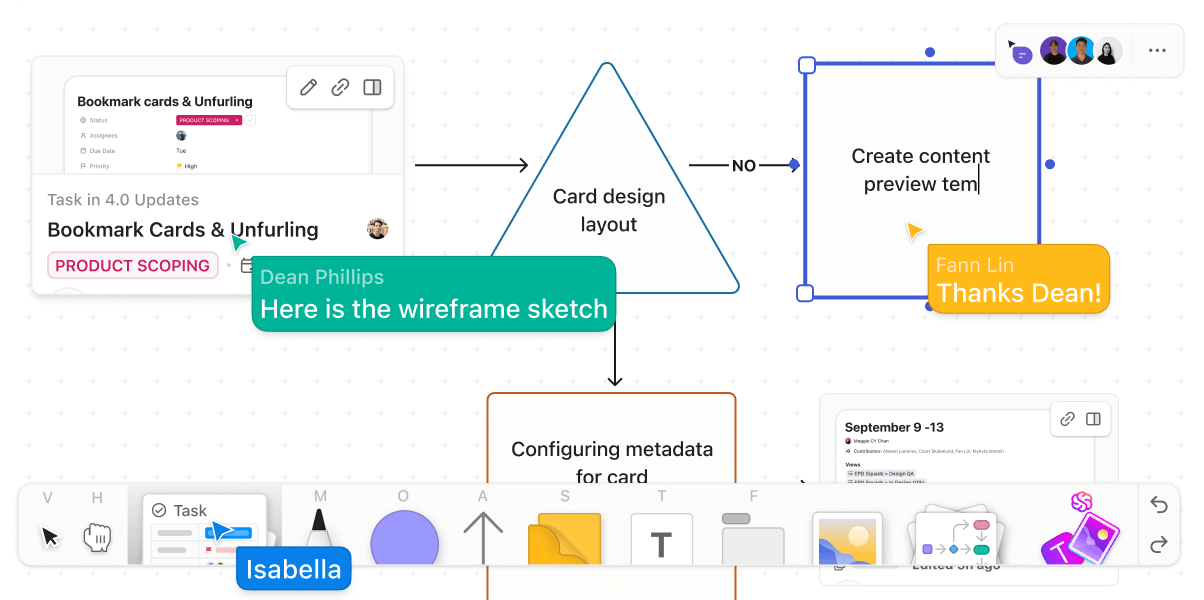
- Buat bagan garis dan curah pendapat menggunakan Papan Tulis ClickUp, kanvas untuk ide dan alur kerja tim. Anda bisa membuat peta pikiran, menambahkan catatan, dan bahkan menautkannya ke tugas, file, Dokumen, dan banyak lagi. Ini membantu Anda memvisualisasikan konten, membuat diagram garis, dan menambahkan konteks hanya dengan beberapa klik.
- Berkolaborasi secara real-time menggunakan bagan dan data, memastikan semua orang tetap mendapatkan informasi yang sama dan keputusan dibuat berdasarkan wawasan terbaru. Anggota tim dapat mengedit dan memperbarui diagram garis secara bersamaan, sehingga mempercepat proses analisis data
- Gunakan Tampilan Tabel ClickUp untuk membuat bagan garis secepat kilat dan basis data visual lainnya untuk proyek apa pun. Dilengkapi dengan beberapa tampilan yang memungkinkan Anda mengedit data secara massal, membuat tabel responsif, dan membuat database tanpa kode
- Lebih dari sekadar bagan garis sederhana dengan menjelajahi pustaka opsi bagan yang luas, termasuk bagan batang, bagan lingkaran, dan plot sebar, untuk menemukan representasi visual yang sempurna untuk kumpulan data apa pun

ClickUp memberdayakan Anda untuk membuat diagram garis informatif dan memanfaatkannya dalam ruang kerja manajemen proyek yang kuat. Bayangkan mengintegrasikan diagram garis Anda dengan tugas, peta jalan, dan alur kerja, menciptakan pusat pusat untuk pengambilan keputusan berbasis data dan eksekusi proyek.
📮Klik Wawasan: Pekerja pengetahuan mengirimkan rata-rata 25 pesan setiap hari, mencari informasi dan konteks. Hal ini menunjukkan cukup banyak waktu yang terbuang untuk menggulir, mencari, dan menguraikan percakapan yang terpecah-pecah di seluruh email dan obrolan. 😱
Seandainya saja Anda memiliki platform pintar yang menghubungkan tugas, proyek, obrolan, dan email (plus AI!) di satu tempat. Tapi Anda punya!
Pertanyaan yang Sering Diajukan (FAQ)
1. Bagaimana cara membuat grafik garis di Google Spreadsheet dengan dua kumpulan data?
Untuk membuat diagram garis dengan dua set data di Google Spreadsheet, Anda dapat mengikuti langkah-langkah di bawah ini:
- Pilih data yang ingin Anda buat diagram garisnya dan pastikan data tersebut berada dalam kolom terpisah dengan label di baris pertama
- Menyorot seluruh rentang data, termasuk kumpulan data dan labelnya di baris pertama dan kolom pertama
- Buka Tab 'Sisipkan' dan Pilih 'Bagan'
- Di Tab 'Pengaturan', pilih 'Bagan Garis' di Bagian 'Jenis Bagan'
- Setelah dipilih, Google Spreadsheet akan secara otomatis membuat bagan dengan dua garis yang mewakili setiap kumpulan data
- Gunakan editor bagan untuk membedakan garis dengan warna dan gaya, menambahkan label untuk sumbu dan seri data, dan menyesuaikan judul bagan agar lebih jelas
2. Bagaimana cara membuat diagram garis di Google Spreadsheet?
Untuk membuat grafik garis di Google Spreadsheet, Anda dapat mengikuti langkah-langkah di bawah ini:
- Buka Google Sheet dan pastikan ia memiliki data yang ingin Anda buat diagram garisnya
- Pilih data dan tajuk kolom yang ingin Anda sertakan dalam bagan
- Buka Tab 'Sisipkan' dan pilih 'Bagan'
- Di 'Jenis Penyiapan,' pilih 'Bagan Garis' di bagian Jenis Bagan
- Konfirmasikan data dan sesuaikan rentang atau variasi lainnya sesuai kebutuhan
3. Apa saja batasan dalam membuat diagram garis di Google Spreadsheet?
Meskipun Google Spreadsheet sangat bagus untuk bagan garis dasar, ia mungkin tidak berfungsi untuk set data yang sangat kompleks. Misalnya, jika Anda harus membuat diagram garis untuk database dinamis yang datanya berubah secara real-time atau dengan persyaratan penyesuaian tingkat lanjut, mungkin ada opsi yang lebih baik daripada Google Spreadsheet.
4. Dapatkah titik data ditambahkan secara langsung ke diagram garis di Google Spreadsheet?
Tidak. Google Spreadsheet tidak mengizinkan data ditambahkan langsung ke diagram garis yang sudah ada. Untuk memperbarui diagram garis Anda, Anda perlu memperbarui tabel di spreadsheet dan kemudian memperbarui bagan di editor bagan untuk mendapatkan bagan yang diperbarui.
5. Dapatkah anggota tim juga memperbarui diagram garis secara real-time di Google Spreadsheet?
Ya, tim Anda dapat secara kolaboratif memperbarui data di tabel asli dan diagram garis. Namun, pengeditan secara real-time pada bagan dengan banyak pemangku kepentingan sering kali menjadi tantangan dan rentan terhadap kesalahan. Sebagai gantinya, Anda bisa menggunakan spreadsheet kolaboratif dan solusi manajemen proyek seperti ClickUp yang menawarkan pengalaman kolaboratif yang lebih lancar di mana anggota tim bisa mengedit dan memperbarui bagan secara bersamaan.

